
Safari forhindrer Annoncørens Trackers. fra at følge jer over hele internettet. Det kan også fortælle dig, hvilke websteder der forsøgte at indsamle data på dig, og hvor mange det er blokeret. Sådan genereres din privatlivsrapport på Safari.
Først åbner Safari på din Mac fra LaunchPad eller ved søger efter det på spotlight . Klik på "Safari" i menulinjen øverst til venstre.
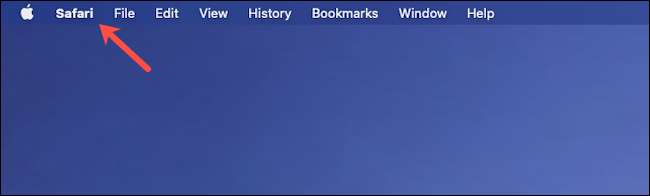
Vælg "Privacy Report."
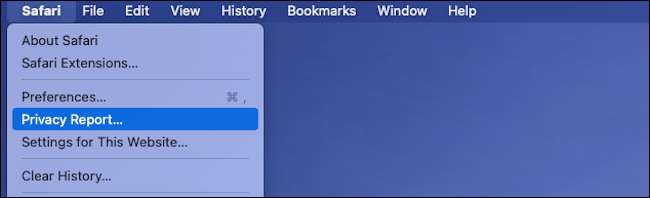
Safari vil derefter starte et nyt vindue med detaljer, herunder hvor mange trackers det blokerede fra at profilere dig, procentdelen af hjemmesider, du besøgte, der havde trackers, og mere.
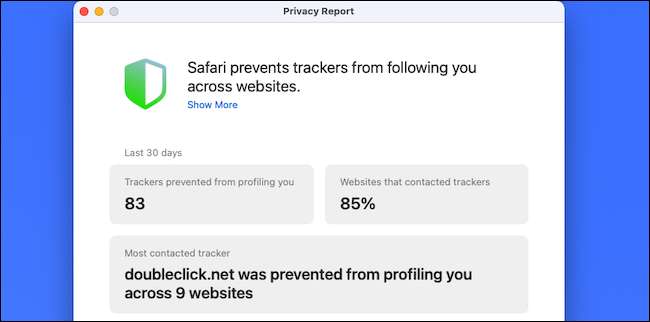
Du kan også rulle gennem listen over websteder og se antallet af trackers, de brugte.
Klik på fanen "Trackers" for at gennemse Trackers 'navne, de virksomheder, der har gjort dem, og hvor mange gange safari opdagede dem under dine browsersessioner.
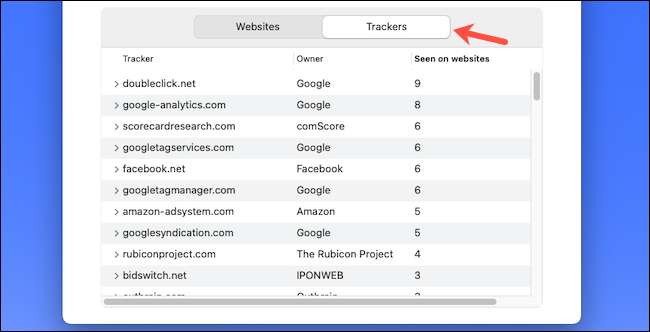
Du kan også få adgang til Safari's Privacy Report Tools, mens du surfer for øjeblikkeligt at kontrollere, hvor påtrængende en hjemmeside du besøger, kan være.
For at gøre det skal du gå til hjemmesiden, du vil inspicere, og derefter klikke på Shield-ikonet til venstre for adresselinjen. I vinduet, der vises, vil du se, hvor mange tredjeparts trackers safari forhindret i at holde faner på dig.
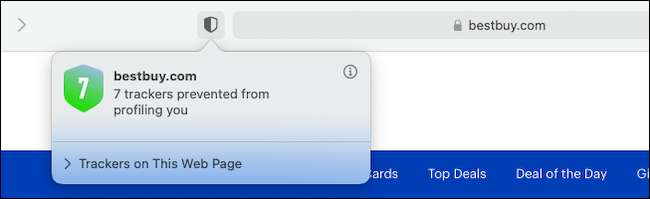
Klik på rullemenuen "Trackers på denne webside" for at se den fulde liste over trackers.
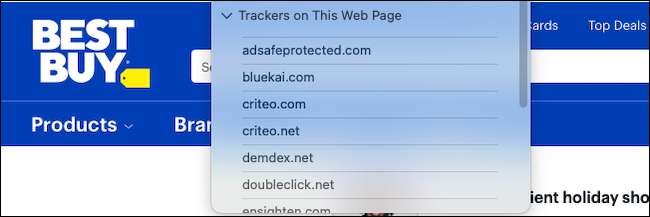
Safari tager sig af trackers som standard. Hvis du vil sørge for, at det er aktivt, skal du blot klikke på "Safari" i menulinjen, og derefter vælge "Indstillinger".
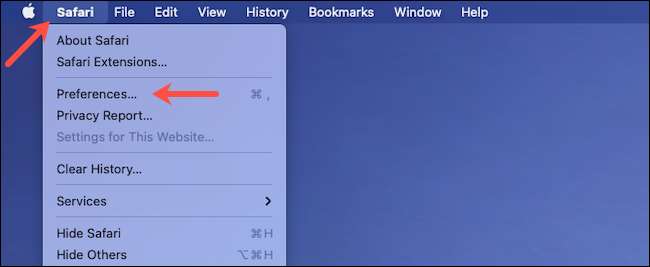
Klik på fanen "Privacy", og vælg derefter boksen ved siden af "Forhinle Cross-Site Tracking", hvis det ikke allerede er markeret.
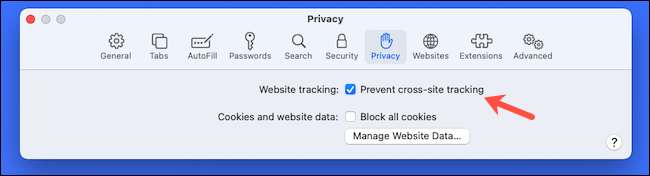
Hvis du vil beskytte dig selv endnu længere, er der mange flere Fortrolighedsværktøjer til rådighed i Safari iPhone og iPad app .







